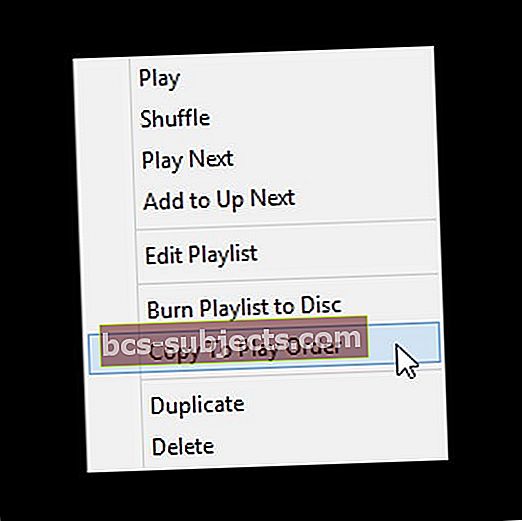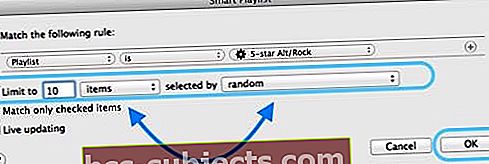Viens no biežajiem jautājumiem, ko saņemam no mūsu lasītājiem, ir tas, kā kārtot dziesmas Apple Music App. Pārsteidzoši, bet Apple neļauj viegli veikt dažas no visbiežāk izmantotajām lietām, kurās mēs izmantojam savus iPhone un iDevices mūzikas klausīšanai (un pārvaldīšanai)!
iOS mūzikas lietotne - atkārtojiet, sajauciet un turpiniet augšup
Lai piekļūtu funkcijām Atkārtot, Jaukt, un Uz augšu Nākamās, vienkārši velciet uz augšu ekrānā. Ja uzreiz neredzat Jaukt vai Atkārtot, ritiniet uz augšu, lai apskatītu šīs funkcijas, kā arī sarakstu ar nākamajiem!
Kā kārtot dziesmas Apple Music App
Iepriekšējās iOS versijās mūzikas iestatīšanas opcijas iestatāt sadaļā Iestatījumi> Mūzika. Sākot ar iOS 10.2, Apple pārvietoja šīs opcijas uz pašu mūzikas lietotni.
Mūzikas lietotnes galvenajā bibliotēkas ekrānā pieskarieties dziesmām vai albumiem. Ekrāna augšējā labajā stūrī atrodiet funkciju Kārtot. Pieskarieties Kārtot, un jūs izvēlaties kārtot pēc nosaukuma vai izpildītāja.
Kas par atskaņošanas sarakstu šķirošanu?
Atskaņošanas sarakstu gadījumā iOS ļauj kārtot pēc atskaņošanas saraksta veida, nosaukuma vai nesen pievienotā.
Tas nav daudz iespēju!
Vai izmantojat Apple Music? Kārtojiet savus atskaņošanas sarakstus iTunes!
Ja abonējat Apple Music, labāks veids, kā pārvaldīt savus atskaņošanas sarakstus, ir iTunes. Vispirms pārliecinieties, ka ierīcē (-ēs) un iTunes esat pierakstījies ar to pašu Apple ID. Neaizmirstiet iespējot iCloud mūzikas bibliotēku, dodoties uzIestatījumi> Mūzika> iCloud mūzikas bibliotēka> Ieslēgts iDevices uniTunes> Preferences> General vaiRediģēt> Preferences> Vispārīgijūsu Mac vai Windows personālajam datoram. Neaizmirstiet iespējot iCloud mūzikas bibliotēku savās ierīcēs un iTunes - šis solis ir kritisks!
Kad iCloud mūzikas bibliotēka ir ieslēgta, visas mūzikas bibliotēkā veiktās izmaiņas tiek sinhronizētas visās ierīcēs (ja vien pierakstāties ar to pašu Apple ID.)
Vai pirmo reizi ieslēdzat iCloud mūzikas bibliotēku?
- Vai jūsu ierīcē jau ir mūzika? Jūs saņemsiet iespējas saglabāt vai noņemt un aizstāt
- Kad izvēlaties Saglabāt mūziku, iOS pievieno jūsu ierīces mūziku jūsu iCloud mūzikas bibliotēkai
- Ja izvēlaties Dzēst un aizstāt, mūzika tiek aizstāta ar mūziku no jūsu iCloud mūzikas bibliotēkas
Izveidojiet vai mainiet iTunes atskaņošanas sarakstu
- Jaunajiem atskaņošanas sarakstiem
- Izvēlieties Fails> Jauns> Atskaņošanas saraksts
- Ierakstiet atskaņošanas saraksta nosaukumu
- Noklikšķiniet uz Rediģēt atskaņošanas sarakstu
- Lai pievienotu vienumus, velciet jaunos vienumus labajā pusē esošajā atskaņošanas sarakstā
- Kad esat pabeidzis vienumu pievienošanu, noklikšķiniet uz Gatavs
- Rediģēt atskaņošanas sarakstu
- Atlasiet atskaņošanas sarakstu
- Pievienot vienumus: noklikšķiniet uz Rediģēt atskaņošanas sarakstu, velciet vienumus uz atskaņošanas sarakstu labajā pusē un pēc tam noklikšķiniet uz Gatavs
- Mainīt dziesmu secību: velciet dziesmas vēlamajā secībā. Ja nevarat vilkt dziesmu, noklikšķiniet uz kolonnas virsraksta virs skaitļiem
- Noņemt vienumu: atlasiet vienumu un nospiediet taustiņu Dzēst (tas nenoņem vienumu no bibliotēkas vai atmiņas ierīces)
Kārtojiet Apple mūzikas dziesmas ar kopēšanas, lai atskaņotu secību
- Atveriet iTunes un ar peles labo pogu noklikšķiniet uz atlasītā atskaņošanas saraksta un sakārtojiet vēlamo atskaņošanas kārtību
- Atlasiet kreiso numuru kolonnu, lai parādītu pašreizējo atskaņošanas secību. Pēc tam velciet dziesmas uz augšu un uz leju šajā sarakstā, lai tos pārkārtotu, vai izmantojiet kādu no citām kolonnu virsrakstām, lai kārtotu lietas
- Atlasiet Kopēt atskaņošanas secībā, lai iestatītu noklusējuma secību šim sarakstam, kad tas tiek kopēts ierīcē
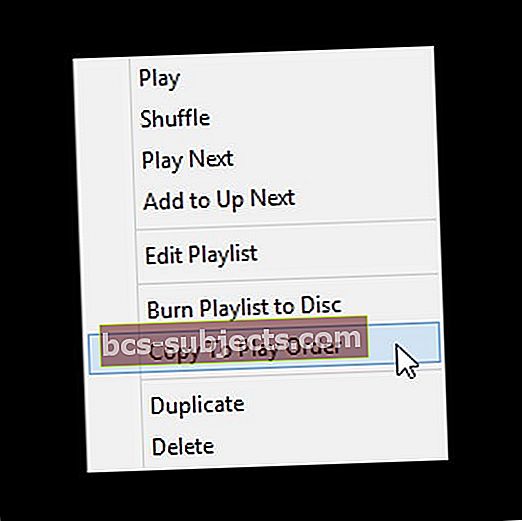
Kopējot atskaņošanas sarakstu ierīcē, ieraksti tiek sakārtoti atbilstoši jaunajai Play kārtībai. Kārtojot atskaņošanas sarakstus iTunes vēlamajā veidā un pēc tam sinhronizējot ar savu iPhone (vai citu iDevice), tiek mainīta dziesmu secība. Kamēr iCloud mūzikas bibliotēka ir ieslēgta, Apple Music automātiski pārkārto šīs atskaņošanas saraksta dziesmas, pamatojoties uz iTunes iestatīto secību, uz visām ierīcēm.
Kārtojiet iTunes viedos atskaņošanas sarakstus
- Ar peles labo pogu noklikšķiniet uz viedā atskaņošanas saraksta un atlasiet Rediģēt viedo atskaņošanas sarakstu
- Atveras jauns logs, kurā redzami visi noteikumi, kurus konkrētais viedais atskaņošanas saraksts izmanto
- Atzīmējiet izvēles rūtiņu Ierobežot līdz (izvēlēties numuru) atlasītiem vienumiem (atlasiet vēlamo šķirošanas veidu - līdzīgus izpildītājus)
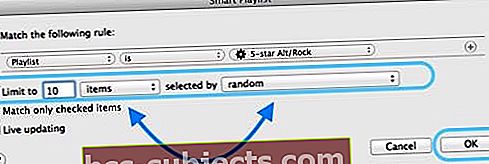
- Visai ar jūsu iCloud mūzikas bibliotēku savienotajai ierīcei vajadzētu sinhronizēt ar vēlamo šķirošanas secību šajā viedajā atskaņošanas sarakstā